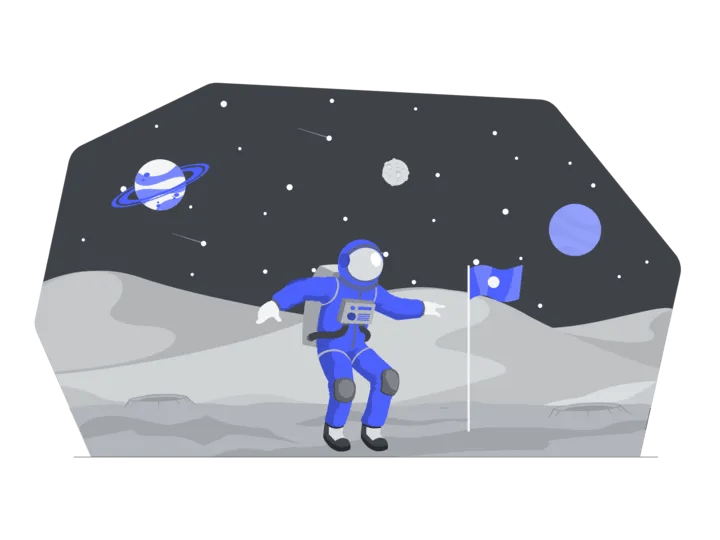
Um Trust Wallet in SafeMoon Wallet zu importieren, müssen Sie Ihren Trust Wallet-Wiederherstellungssatz kopieren.
Nachdem Sie Wenn Sie Ihre Trust Wallet-Wiederherstellungsphrase kopiert haben, können Sie sie in SafeMoon Wallet importieren.
Laden Sie dazu SafeMoon Wallet aus dem App Store oder Google Play Store herunter und tippen Sie auf „Wallet importieren“. 8221;.
Sie erhalten dann mehrere Importoptionen.
Dazu gehören “12-Wort-Wiederherstellungssatz”, 24-Wort-Wiederherstellungssatz” und &# 8220;Privaten Schlüssel importieren”.
Da Trust Wallet einen 12-Wörter-Wiederherstellungssatz hat, tippen Sie auf “12-Wörter-Wiederherstellungssatz”.
Zuletzt , fügen Sie Ihren Trust Wallet-Wiederherstellungssatz ein und bestätigen Sie ihn, um Trust Wallet in SafeMoon Wallet zu importieren.
So importieren Sie Trust Wallet in SafeMoon Wallet:
- Öffnen Sie Trust Wallet und navigieren Sie zu „Wallets“
- Tippen Sie auf das Info-Symbol
- Tippen Sie auf „Show Secret Phrase“
- Laden Sie SafeMoon Wallet herunter
- Tippen Sie auf “Wallet importieren”
- Tippen Sie auf “12-Wort Wiederherstellungssatz
- Fügen Sie Ihren Trust Wallet-Wiederherstellungssatz ein
- Legen Sie ein Passwort fest
- Sie haben Trust Wallet erfolgreich in SafeMoon Wallet importiert
< li>Kopieren Sie Ihre geheime Phrase
1. Öffnen Sie Trust Wallet und navigieren Sie zu “Wallets”
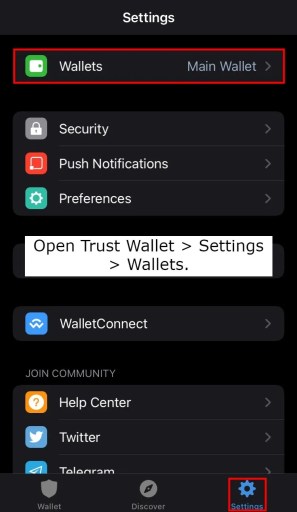
Der erste Schritt besteht darin, Ihre Trust Wallet-Wiederherstellungsphrase zu kopieren.
Sie benötigen sie, um Trust Wallet später in SafeMoon Wallet zu importieren.
Öffnen Sie zuerst Trust Wallet und tippen Sie auf “Einstellungen”.
Nachdem Sie auf Einstellungen” getippt haben, #8217;landet auf der Einstellungsseite.
Die Seite enthält mehrere Optionen, darunter „Geldbörsen“, „Sicherheit“, „Push-Benachrichtigungen“ und mehr.
Tippen Sie auf & #8220;Brieftaschen” um eine Liste Ihrer Brieftaschen anzuzeigen.
2. Tippen Sie auf das Info-Symbol
Nachdem Sie auf „Wallets“ getippt haben, landen Sie auf der Seite „Wallets“. Seite.
Jetzt sehen Sie eine Liste der Wallets, die Sie besitzen.
Zunächst tippen Sie auf das Info-Symbol neben die Brieftasche, die Sie in die SafeMoon-Brieftasche importieren möchten.
Wenn Sie beispielsweise “Haupt-Brieftasche” zu SafeMoon Wallet, tippen Sie auf das Info-Symbol neben “Main Wallet”.
Die Wallet, die Sie derzeit verwenden, enthält ein Häkchen.
3. Tippen Sie auf „Geheimwort anzeigen“

Nachdem Sie auf das Info-Symbol neben der Wallet getippt haben, die Sie verwenden in SafeMoon Wallet importieren möchten, können Sie den Namen bearbeiten.
Unter den “Backup-Optionen” Header, sehen Sie eine “Show Secret Phrase” Option.
Mit dieser Option können Sie Ihre Trust Wallet-Wiederherstellungsphrase anzeigen.
Daher müssen Sie auf “Show Secret Phrase” tippen, um Ihre Trust Wallet-Wiederherstellungsphrase anzuzeigen .
4. Kopieren Sie Ihren geheimen Satz
Nachdem Sie auf “Show Secret Phrase” getippt haben, landen Sie auf der “Ihr Geheimwort” Seite.
Auf der Seite können Sie Ihren 12-Wörter-Wiederherstellungssatz sehen.
Sie benötigen diesen Satz, um Trust Wallet später in SafeMoon Wallet zu importieren.
Zuerst, Tippen Sie auf “Kopieren”, um Ihren Trust Wallet-Wiederherstellungssatz zu kopieren.
5. Laden Sie SafeMoon Wallet herunter
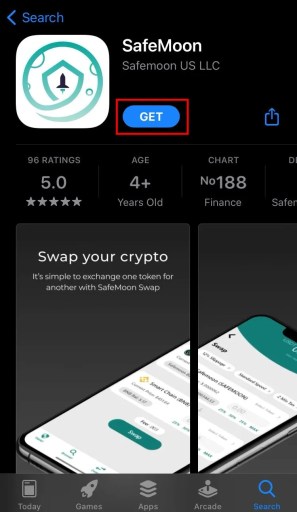
Nachdem Sie Ihren Trust Wallet-Wiederherstellungssatz kopiert haben, müssen Sie SafeMoon Wallet herunterladen, falls Sie dies noch nicht getan haben.
SafeMoon Wallet ist im App Store erhältlich und Google Play Store.
Wenn Sie ein iOS-Gerät verwenden, öffnen Sie den App Store und suchen Sie nach „SafeMoon“.
Sobald Sie ’ ; die SafeMoon Wallet-App gefunden haben, tippen Sie auf “Abrufen” um es zu installieren.
6. Tippen Sie auf „Wallet importieren“
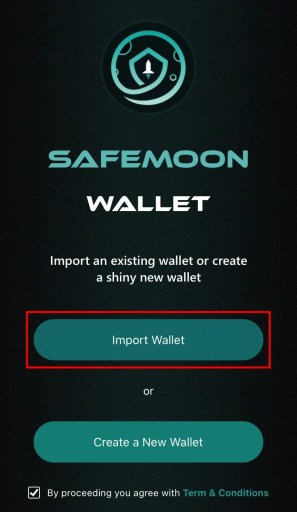
Nachdem Sie SafeMoon Wallet installiert haben, müssen Sie es öffnen
Jetzt können Sie entweder ein vorhandenes Wallet importieren oder ein neues Wallet erstellen.< /p>
Sie erhalten einige Optionen, darunter “Wallet importieren” und “Neues Wallet erstellen”.
Da Sie Trust Wallet in SafeMoon Wallet importieren möchten, Tippen Sie auf „Wallet importieren“. Bedingungen” Kontrollkästchen, bevor Sie dies tun.
7. Tippen Sie auf „12-Wörter-Wiederherstellungssatz“

Nachdem Sie auf “Wallet importieren” getippt haben, müssen Sie Ihre Importmethode auswählen.
Es gibt 3 Importmethoden, einschließlich “12-Wort Wiederherstellungssatz ”, “24-Wort-Wiederherstellungssatz” und “Privaten Schlüssel importieren”.
Trust Wallet hat einen 12-Wörter-Wiederherstellungssatz.
Daher müssen Sie auf “12-Wörter-Recovery-Phrase” um es zu importieren.
8. Fügen Sie Ihren Trust Wallet-Wiederherstellungssatz ein
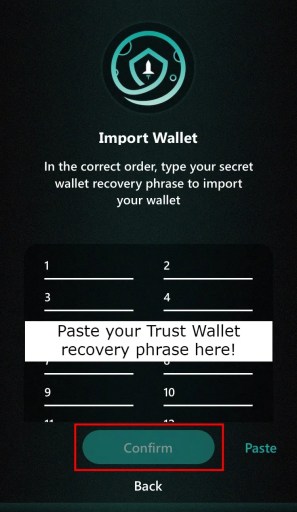
Nachdem Sie auf “12-Wörter-Wiederherstellungssatz” getippt haben, landen Sie auf der “Wallet importieren” Seite.
Die Seite enthält 12 Felder, die Sie ausfüllen müssen.
Jetzt müssen Sie hier Ihren Trust Wallet-Wiederherstellungssatz einfügen. p>
Tippen Sie dazu auf “Einfügen” neben “Bestätigen” Schaltfläche.
Sie können Ihren Wiederherstellungssatz auch in der richtigen Reihenfolge eingeben.
Tippen Sie abschließend auf “Bestätigen”, um Trust Wallet in SafeMoon Wallet zu importieren.
9. Legen Sie ein Passwort fest
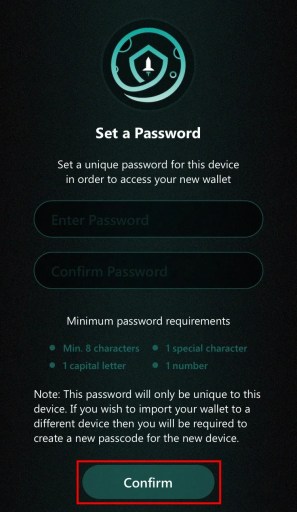
Nachdem Sie Ihren Trust Wallet-Wiederherstellungssatz eingefügt und auf “Bestätigen” getippt haben, ’ landen auf der Seite “Set a Password” Seite.
Jetzt müssen Sie Legen Sie ein eindeutiges Passwort fest, um auf Ihr neues Wallet zuzugreifen.
Wählen Sie zunächst ein Passwort und geben Sie es in das Feld „Passwort eingeben“ ein. Feld.
Geben Sie als Zweites das Passwort erneut in das Feld “Passwort bestätigen” Feld.
Denken Sie daran, dass Ihr Passwort mindestens 8 Zeichen lang sein muss.
Es muss außerdem mindestens 1 Sonderzeichen, 1 Großbuchstaben und 1 Zahl enthalten.
Tippen Sie auf “Bestätigen” sobald Sie ein Passwort festgelegt haben.
Das von Ihnen festgelegte Passwort gilt nur für Ihr aktuelles Gerät.
Wenn Sie Ihr Wallet auf ein anderes Gerät importieren möchten, müssen Sie dort ein neues Passwort erstellen.
10. Sie haben Trust Wallet erfolgreich in SafeMoon Wallet importiert

Nachdem Sie ein Passwort festgelegt haben, landen Sie auf der Homepage von SafeMoon Wallet.
Jetzt müssen Sie warten, bis alle Ihre Token geladen sind.
Alle Ihre Token aus Trust Wallet sollten in SafeMoon Wallet angezeigt werden.
Sie haben Trust Wallet erfolgreich in SafeMoon Wallet importiert!
Fazit
Wenn Sie Ihre Token von Trust Wallet an SafeMoon Wallet senden möchten, müssen Sie nur Ihren Trust Wallet-Wiederherstellungssatz in SafeMoon Wallet einfügen.
Dadurch werden alle Ihre vorhandenen Token importiert von Trust Wallet zu SafeMoon Wallet.
Auf diese Weise verlieren Sie keine Ihrer Token und es fallen keine Gebühren an.
Wenn Sie andererseits einen Token von einer Wallet-Adresse an eine andere senden, fällt eine Transaktionsgebühr an.
Kurz gesagt, Sie sollten Ihre Token niemals von Trust Wallet zu SafeMoon übertragen Wallet.
Importieren Sie stattdessen Trust Wallet in SafeMoon Wallet, indem Sie Sie verwenden r Wallet-Wiederherstellungsphrase vertrauen.
